Paypal liefert im Backend mehrere Textdateien. Um diese in den v.Soft Kontoauszugsmanager importieren zu können, ist eine Umformatierung in Spalten notwendig. Dazu werden Kenntnisse in Excel benötigt.
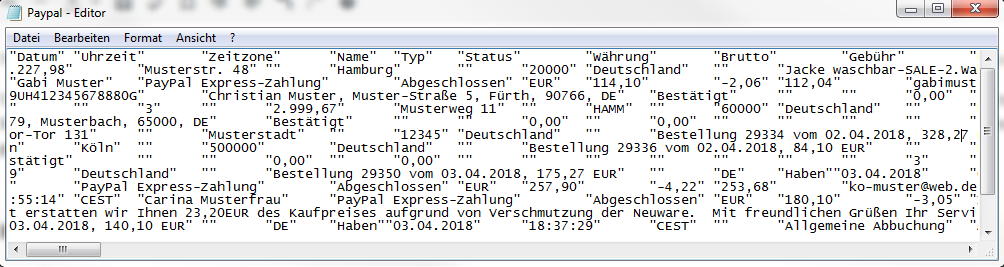
Alle Dateien in ein Excel-Dokument einfügen
Um die Daten zügig bearbeiten zu können, ist es hilfreich, alle Datensätze, denen ein und dieselbe Währung zugrundeliegt, aus den einzelnen txt.-Dateien in eine einzige Excel-Tabelle zu kopieren. So muss nur eine Datei für den Import aufbereitet werden. Die Beispiel-Screenshots stammen von Amazon Payments, lassen sich aber auch auf die PayPal-Dateien anwenden.
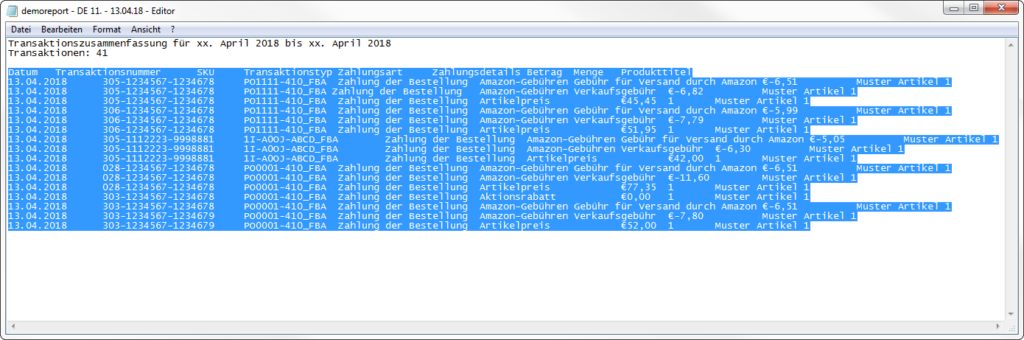
Öffne das erste Textdokument, markiere den Inhalt ab derersten Spalte inkl. Spaltenüberschrift und füge die Tabelle mit Strg+C und Strg+V in ein Exceldokument ein.
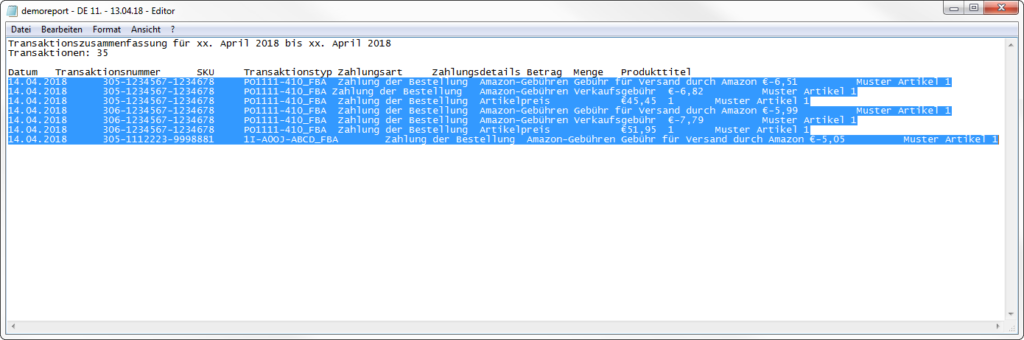
Öffne anschließend die nächste Tabelle, markiere den Inhalt ohne Spaltenüberschriften und kopiere alle Zeilen untereinander in eine Excel-Arbeitsmappe. Achte darauf, dass es insgesamt nur eine Zeile mit den Spaltenüberschriften (wie Datum, Zeitzone etc.) existiert.
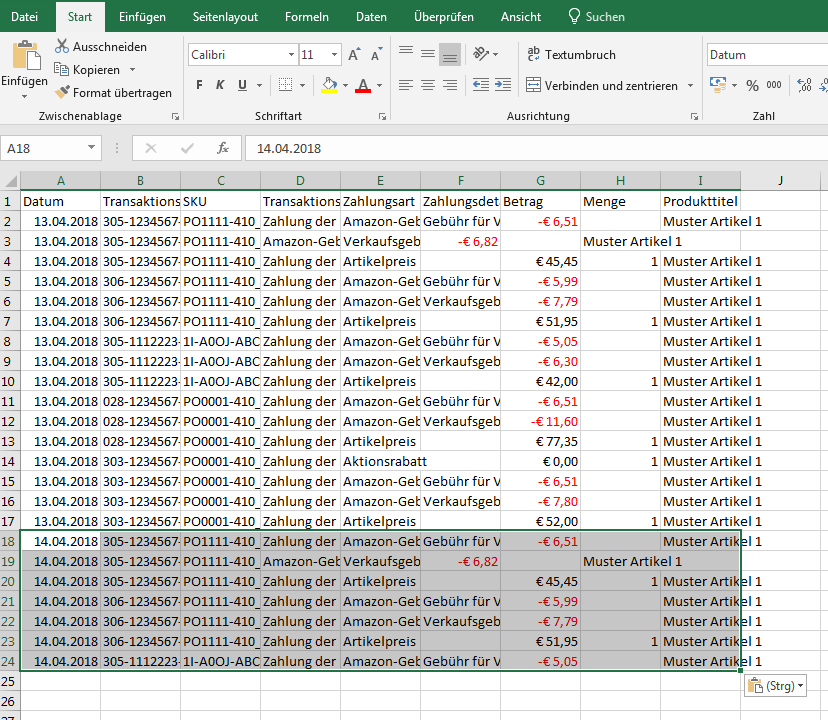
Achtung: Eine Importdatei darf nur eine Währung enthalten. Bei mehreren Währungen /Dollar, Pfund, Euro), ist je Währung eine gesonderte Tabelle für den Import unerlässlich.
Die Spalten in Excel formatieren
Bei der in Excel importierten Datei ist es wichtig, dass die Spalte Datum tatsächlich als Datum formatiert ist, z.B. als 28.04.2018.
Anschließend werden die Spalten nach „Typ“ gefiltert.
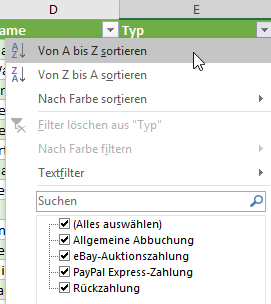
Hierbei nur „Allgemeine Abbuchung“ markieren und dann diese Zeilen löschen, da diese nicht mit einem Auftrag verknüpft sind. Die anderen Zahlungen in der Übersicht sollen bestehen bleiben. Ggf. gibt es noch andere Typen, die gelöscht werden müssen.
Wenn jede Transaktion genau einer Zeile in der Excel-Tabelle zugeordnet werden kann, lässt die sich so erzeugte Datei direkt in v.Soft in den Kontoauszugsmanager importieren.
Ist dies nicht der Fall, ist es nötig, eine Pivottabelle zu erzeugen, um die Zeilen, die zu einer Transaktion gehören, aufzusummieren.
Pivot-Tabelle erzeugen (falls erforderlich)
Wenn jede Transaktion genau einer Zeile in der Excel-Tabelle zugeordnet werden kann, lässt die sich die bereits erzeugte Datei direkt importieren.
Ist dies nicht der Fall, ist es nötig, eine Pivottabelle zu erzeugen, um die Zeilen, die zu einer Transaktion gehören, aufzusummieren.
Markiere alle Daten im Datenblatt. Unter dem Reiter „Einfügen“ kannst du eine Pivottabelle in einem neuen Arbeitsblatt erzeugen.
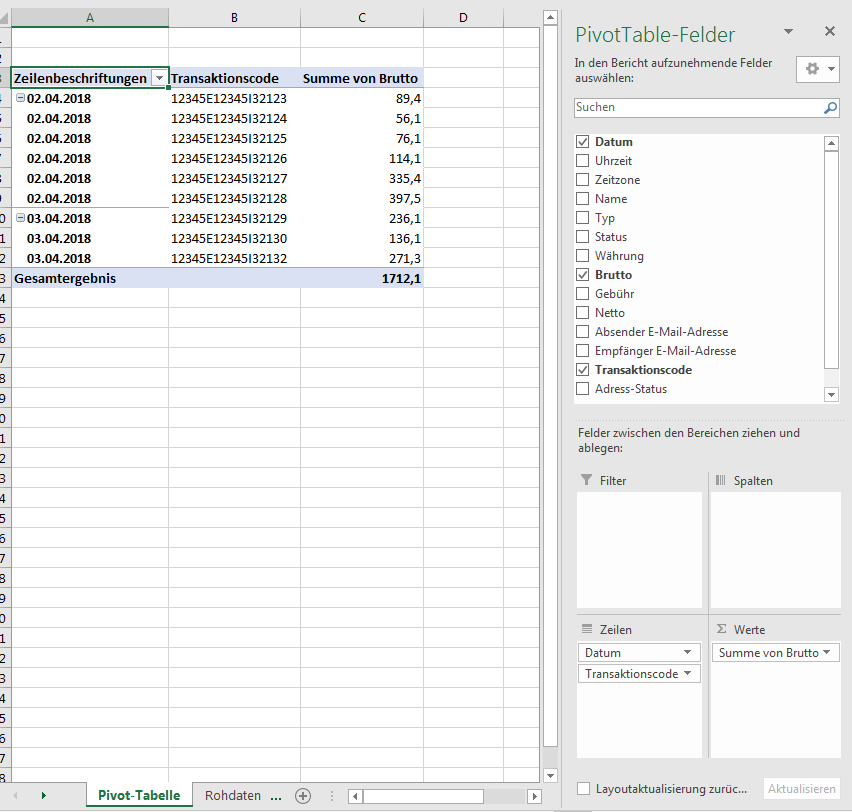
Ziehe „Datum“ und „Transaktionscode“ in das Feld „Zeilen“ und „Brutto“ in das Feld „Werte“.
Wähle die Feldeinstellungen für „Datum“ im Feld „Zeilen“ folgendermaßen (via rechte Maus):
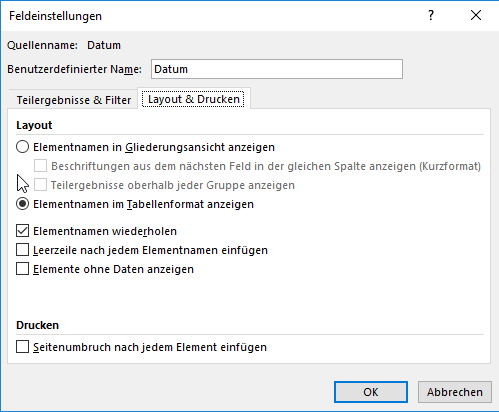
Lege ein neues Arbeitsblatt an und nenne dieses beispielsweise PayPal-Import. Die Daten in diesem neuen Arbeitsblatt werden später in v.Soft importiert.
Kopiere die Daten aus dem Arbeitsblatt Pivottabelle in das neue Arbeitsblatt PayPal Import, ohne die Zeile Gesamtergebnis zu übertragen. Dieses Arbeitsblatt wird später in v.Soft importiert.
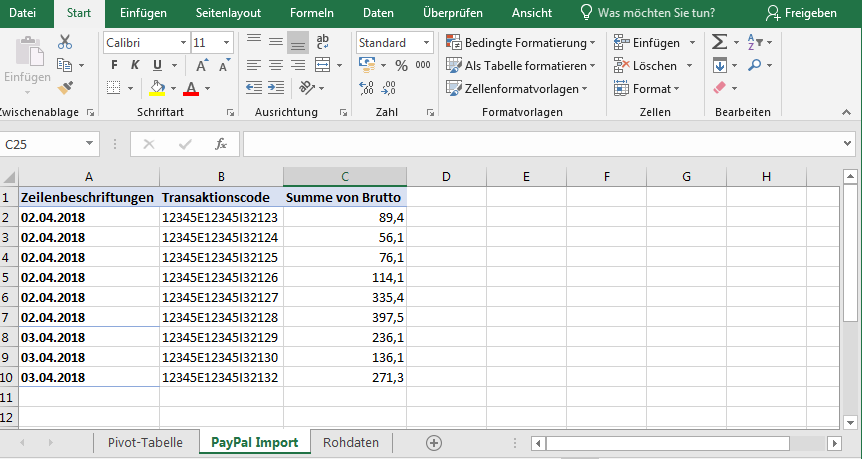
Import in v.Soft
hier erfährst du, wie du die Dateien in den Kontoauszugsmanager importieren kannst: Kontoauszugsmanager – Einrichtung und Import
Wichtige Info:
Prüfe die Datensätze, die in v.Soft importiert werden, gründlich.
Sollten dir nach dem Import in v.Soft Ungereimtheiten auffallen, ist es möglich, die importierten Datensätze direkt wieder zu löschen und neu zu importieren. Markiere dazu die Zeilen, die du entfernen möchtest und wähle auf der Tastatur die Taste „Entf“ für Entfernen.
Bitte komme bei Fragen gerne auf uns zu.